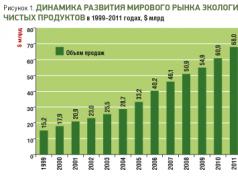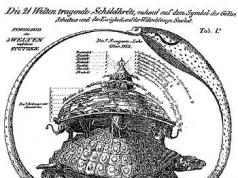स्थापना से पहले, आपको यह समझने की आवश्यकता है: इलेक्ट्रॉनिक हस्ताक्षर क्या है और इसकी स्थापना क्यों आवश्यक है? ईडीएस - इलेक्ट्रॉनिक व्यक्तिगत डिजिटल हस्ताक्षर। संख्याओं और अक्षरों के इस सेट का उपयोग विभिन्न स्तरों के दस्तावेज़ों और प्रमाणपत्रों को एन्क्रिप्ट करने के लिए किया जाता है। दस्तावेज़ों की मुख्य सामग्री अक्सर पासपोर्ट या अन्य व्यक्तिगत डेटा (उदाहरण के लिए, अधिकार) होती है। स्थापना से पहले, निश्चित रूप से, यह हस्ताक्षर प्राप्त किया जाना चाहिए। यह एक नोटरी कार्यालय में किया जाता है जो इलेक्ट्रॉनिक हस्ताक्षर और डिजिटल हस्ताक्षर से संबंधित है।
यदि आप इलेक्ट्रॉनिक डिजिटल हस्ताक्षर स्थापित करना चाहते हैं और प्रिंटिंग लाइसेंस की पुष्टि करना चाहते हैं, तो आपको इसे पहले से पहचानने के लिए एक प्रोग्राम इंस्टॉल करना होगा। उसके बिना कोई काम नहीं चलेगा. अक्सर यह क्रिप्टोप्रो सीएसपी 3.6 होता है। आप इसे या तो किसी डिस्क से इंस्टॉल कर सकते हैं, पहले इसे किसी स्टोर से खरीदा था, या इसे इंटरनेट से इंस्टॉल कर सकते हैं।
टिप्पणी!दूसरा विकल्प बहुत आसान है. कार्यक्रम के लाइसेंस प्राप्त संस्करण की लागत लगभग दो से तीन हजार रूबल है।
स्टेप 1।अपने कंप्यूटर पर डेटा की सावधानीपूर्वक जांच करें और यह जांचने के लिए स्टार्ट मेनू का उपयोग करें कि क्या प्रोग्राम पहले ही इंस्टॉल हो चुका है (खासकर यदि आप वर्तमान में किसी ऐसे डिवाइस का उपयोग करने की योजना बना रहे हैं जो आपका नहीं है)।

- यदि आपके पास यह नहीं है, तो चरण संख्या दो पर जाएँ;
- यदि यह अभी भी डिवाइस पर है, तो उत्पाद संस्करण की जांच करें, देखें कि क्या यह आपके लिए उपयुक्त है (यदि नहीं, तो आपको प्रोग्राम को फिर से इंस्टॉल करना चाहिए, यदि हां, तो सब कुछ अपरिवर्तित छोड़ दें), यह भी सुनिश्चित करना न भूलें कि क्रिप्टोप्रो की समाप्ति तिथि समाप्त हो गई है तिथि समाप्त नहीं हुई! ये बहुत महत्वपूर्ण है.
चरण दो।यदि आप समझते हैं कि यह प्रोग्राम आपके कंप्यूटर पर है, तो इंस्टॉलेशन के लिए आगे बढ़ें। कभी-कभी ऐसा करना पूरी तरह से आसान नहीं होता है। आपको लाइसेंस प्राप्त वेबसाइट पर जाना होगा (यह बहुत महत्वपूर्ण है, क्योंकि पायरेटेड संस्करण पूरी तरह से काम नहीं करेगा) और प्रोग्राम इंस्टॉल करने का प्रयास करें।
- जब आप साइट पर जाएंगे तो आपको निम्न छवि दिखाई देगी।


- यहां आपको “पूर्व-पंजीकरण” कॉलम का चयन करना होगा।

- जब आप इस लिंक पर क्लिक करेंगे तो आपसे एक फॉर्म भरने के लिए कहा जाएगा। मुख्य बात विश्वसनीय और संपूर्ण डेटा लिखना है। पंजीकरण के बाद, हम समझौते से सहमत होते हैं और डाउनलोड करने के लिए आगे बढ़ते हैं।



चरण 3.हालाँकि, हम प्रोग्राम को ही डाउनलोड नहीं कर रहे हैं, बल्कि केवल इंस्टॉलेशन फ़ाइल को डाउनलोड कर रहे हैं। इसलिए फाइल डाउनलोड होने के बाद उसे ओपन करें.

चरण 4।अब हम प्रोग्राम को ही इंस्टॉल करते हैं।
महत्वपूर्ण!कुछ मामलों में, ऐसा होता है कि एंटीवायरस प्रोग्राम क्रिप्टोप्रो को वायरल या विशेष रूप से खतरनाक मानते हुए पास नहीं होने देता है। डरो मत, बस प्रोग्राम को "विश्वसनीय" में जोड़ें और इसे आगे इंस्टॉल करें।

चरण 4।हम अंतिम डाउनलोड की प्रतीक्षा कर रहे हैं!


चरण 5.प्रोग्राम को आपके पर्सनल कंप्यूटर पर सही ढंग से काम करने के लिए, अपना लाइसेंस (कुंजी) नंबर दर्ज करें।


वीडियो - क्रिप्टोप्रो 4.0 स्थापित करना और आपको इसकी आवश्यकता क्यों है
डिजिटल हस्ताक्षर की चरण-दर-चरण स्थापना
स्टेप 1. "नियंत्रण कक्ष" टैब खोलें (आवर्धक लेंस या "प्रारंभ" मेनू का उपयोग करके)।

चरण दो।हम पूर्व-स्थापित प्रोग्राम लॉन्च करते हैं।

चरण 3.जब हम क्रिप्टोप्रो लॉन्च करते हैं, तो हम प्रोग्राम की मुख्य स्क्रीन पर स्थानांतरित हो जाते हैं। जैसा कि आप देख सकते हैं, इसमें बहुत सारी तहें हैं। हमें "सेवा" नामक एक टैब की आवश्यकता है।


चरण 4।इसके बाद आपको "निजी कुंजी कंटेनर में प्रमाणपत्र देखें" की आवश्यकता है। आपको कुंजी कंटेनर का नाम मैन्युअल रूप से दर्ज नहीं करना चाहिए (हालांकि आप चाहें तो ऐसा कर सकते हैं, यह आपका अधिकार है), लेकिन सुविधा के लिए, "ब्राउज़ करें" टैब पर क्लिक करें।

चरण 5.आपके क्लिक के बाद, एक अतिरिक्त टैब पॉप अप होगा जहां आपको अपने कंटेनर, साथ ही उपलब्ध रीडर का चयन करना होगा। जब आप सब कुछ पढ़ लें और डेटा जांच लें, तो "ओके" पर क्लिक करें।

चरण 6.यदि आपने सब कुछ सही ढंग से किया, तो आपको पिछले टैब पर वापस ले जाया जाएगा। हमें कोई और परिवर्तन जोड़ने की आवश्यकता नहीं है, इसलिए "अगला" पर क्लिक करके अगली विंडो पर जाएँ।

चरण 7आप अगले टैब पर चले गए हैं. बिल्कुल सभी व्यक्तिगत जानकारी यहां स्थित है, जिसे इलेक्ट्रॉनिक डिजिटल हस्ताक्षर के साथ एन्क्रिप्ट किया गया था। आप वैधता अवधि भी ढूंढ और देख सकते हैं। अपने प्रोग्राम का क्रमांक और हस्ताक्षर भी जांच लें (आपको इसे कभी नहीं भूलना चाहिए)। "गुण" चुनें।

चरण 8अब आपको एक नया सर्टिफिकेट इंस्टॉल करना होगा।

चरण 9आपको स्वचालित रूप से अगले टैब पर ले जाया जाएगा. यहां आपको सभी जानकारियों का ध्यानपूर्वक अध्ययन करने की जरूरत है। और अगर आप इससे सहमत हैं, तभी अगले पेज पर आगे बढ़ें।

चरण 10यहां हमें स्टोर में मौजूद सभी प्रमाणपत्रों को देखने की जरूरत है। "ब्राउज़ करें" बटन इसमें मदद करेगा।

चरण 11चूंकि हमने अपना व्यक्तिगत डेटा एन्क्रिप्ट किया है, इसलिए "पर्सनल" नामक उपयुक्त फ़ोल्डर का चयन करें और "ओके" पर क्लिक करें।

चरण 12बधाई हो! आपने प्रमाणपत्र सफलतापूर्वक स्थापित कर लिया है. इसे पूरा करने के लिए, "समाप्त करें" पर क्लिक करें और बस कुछ सेकंड प्रतीक्षा करें।

आप हार्ड ड्राइव और हटाने योग्य मीडिया दोनों से तैयार प्रमाणपत्र स्थापित कर सकते हैं। अब बात करते हैं फ्लैश ड्राइव से इलेक्ट्रॉनिक हस्ताक्षर स्थापित करने की।

वास्तव में, कुछ कार्यों के अलावा, फ्लैश ड्राइव से इलेक्ट्रॉनिक हस्ताक्षर की प्रतिलिपि बनाना प्रमाणपत्रों की सामान्य स्थापना से अलग नहीं है। इंस्टालेशन से पहले, आपको बस हस्ताक्षरित फ्लैश ड्राइव को अपने कंप्यूटर में डालना होगा। आगे की कार्रवाई पूरी तरह से सामान्य स्थापना के साथ मेल खाएगी।
रूट प्रमाणपत्र स्थापित करना
रूट प्रमाणपत्र स्थापित करना क्यों आवश्यक है और यह कहाँ किया जाता है? सर्वर को सुरक्षित करने और बिना किसी त्रुटि या कमी के इसके सुचारू संचालन की सुविधा के लिए रूट प्रमाणपत्र को साझा भंडारण में स्थापित किया गया है। प्रमाणपत्र स्थापित करने और प्राप्त करने के लिए, आपको टीसीएसपी की आवश्यकता होगी। यह उत्पाद के लिए एक परीक्षण प्रमाणन केंद्र है। केंद्र की वेबसाइट तक पहुंचने के लिए आपको व्यवस्थापक के रूप में एप्लिकेशन में लॉग इन करना होगा। साइट आपके एंटीवायरस द्वारा ब्लॉक की जा सकती है, लेकिन यह पूरी तरह से सामान्य है। आपको बस इसे विश्वसनीय लोगों के साथ जोड़ना होगा ताकि भविष्य में कोई समस्या न हो।
हमारे नए लेख से, आप पता लगा सकते हैं कि कौन सा है, और सर्वोत्तम कार्यक्रमों के विस्तृत अवलोकन पर भी विचार करें।
स्टेप 1।प्रमाणपत्र का अनुरोध करें.

चरण दो।जब आपको परमिट मिल जाए तो उसे केंद्र से डाउनलोड कर लें।

चरण 3.प्रमाणपत्र खोलें और स्क्रीन पर दिए गए निर्देशों के अनुसार इंस्टॉल करें (आपको कुछ भी करने की ज़रूरत नहीं है, बस "अगला" बटन पर कुछ बार क्लिक करें)।


"रजिस्ट्री" में कुंजियाँ स्थापित करना
यदि आप जानना चाहते हैं और कार्यक्रम के विस्तृत विवरण पर भी विचार करना चाहते हैं, तो आप हमारे पोर्टल पर इसके बारे में एक नया लेख पढ़ सकते हैं।
स्टेप 1।आपको रजिस्ट्री को कॉन्फ़िगर करने की आवश्यकता है. और उसके बाद ही आप कुंजी स्थापित करना शुरू कर सकते हैं।

चरण दो।उस कंटेनर की प्रतिलिपि बनाएँ जिसमें कुंजियाँ/कुंजी हैं।



चरण 3.इसे रजिस्ट्री में चिपकाएँ।

चरण 4।प्रोग्राम में कंटेनर को रजिस्ट्री में उसी तरह स्थापित करें जैसे प्रमाणपत्र के साथ किया गया था।

प्रमाणपत्र स्थापित करते समय क्रिप्टोप्रो रुक जाता है, मुझे क्या करना चाहिए?
संभावित प्रोग्राम फ़्रीज़ को रोकने के लिए जो आपके हस्ताक्षर की स्थापना पर प्रतिकूल प्रभाव डालेगा, आपको यह करना होगा:
- लाइसेंस प्राप्त सॉफ़्टवेयर स्थापित करें;
- एक लाइसेंस प्राप्त प्रोग्राम स्थापित करें, क्योंकि पायरेटेड संस्करण अक्सर फ़्रीज़ हो जाता है;
- वायरस या उपलब्ध अपडेट के लिए अपने कंप्यूटर की जाँच करें (यदि कोई हो, तो उन्हें समाप्त किया जाना चाहिए)।
फ़्रीज़ का कारण ये भी हो सकता है:
- फ़ाइलों के गलत पथ, उनकी अशुद्धि;
- यदि प्रमाणपत्र कंपनी द्वारा निलंबित कर दिया गया है या अंततः समाप्त हो गया है।
यदि प्रस्तावित कारणों में से कोई भी उपयुक्त नहीं है, तो तकनीकी सहायता से संपर्क करें, जहां वे निश्चित रूप से आपकी मदद करेंगे और समस्या को ठीक करेंगे।
वीडियो - क्रिप्टोप्रो सीएसपी में ईडीएस (डिजिटल हस्ताक्षर) स्थापित करना
क्या आपको ईडीएस की आवश्यकता है? क्या आप जानना चाहते हैं कि सरकारी सेवाओं के लिए इलेक्ट्रॉनिक हस्ताक्षर कैसे बनाएं? आवश्यक जानकारी खोजने में समय बचाने के लिए इसे कहां और कैसे प्राप्त करें? एक सरल और समझने योग्य विवरण पढ़ें जिसमें हम आपको बताएंगे कि बिना गलती किए इन समस्याओं को कैसे हल किया जाए।
ध्यान दें: एक राय है कि सरकारी सेवा पोर्टल पर आपके व्यक्तिगत खाते तक पहुंचने के लिए एक कुंजी (डिजिटल हस्ताक्षर) की आवश्यकता होती है। यह पूरी तरह से सच नहीं है। विशेषता (फ़्लैश ड्राइव) कानूनी संस्थाओं, यानी व्यक्तिगत उद्यमियों, एलएलसी और अन्य वाणिज्यिक संगठनों के लिए आवश्यक है। व्यक्तियों को केवल प्राधिकरण पारित करने की आवश्यकता है। मानक पंजीकरण (ई-मेल द्वारा एक सक्रियण कोड प्राप्त करना) सेवाओं तक पहुंच का विस्तार करता है और एक सरल इलेक्ट्रॉनिक हस्ताक्षर बनाता है।
पाठ में संक्षिप्ताक्षरों की व्याख्या:
- ईडीएस (ईडीएस) - इलेक्ट्रॉनिक डिजिटल हस्ताक्षर;
- सीए - प्रमाणन प्राधिकरण;
- एनईपी - अयोग्य इलेक्ट्रॉनिक हस्ताक्षर;
- सीईपी - योग्य इलेक्ट्रॉनिक हस्ताक्षर;
- यूईसी - यूनिवर्सल इलेक्ट्रॉनिक कार्ड;
- एसएनआईएलएस - पेंशन बीमा प्रमाणपत्र (हरा प्लास्टिक कार्ड);
- एफटीएस - संघीय कर सेवा।
इलेक्ट्रॉनिक हस्ताक्षर के प्रकार
ईपी तीन प्रकार के होते हैं. सबसे आम, जिसका हम अक्सर उपयोग करते हैं, उसमें अन्य दो के समान सूचना सुरक्षा का स्तर नहीं है - उन्नत। वे स्थिति में भिन्न हैं और उनका दायरा समान नहीं है। आइए उनके अंतरों पर नजर डालें:
- सरल इलेक्ट्रॉनिक हस्ताक्षरलॉगिन और पासवर्ड के उपयोग की आवश्यकता है। सेवाओं तक पहुँचते समय, ऑपरेशन की पुष्टि करने के लिए, सीएमएस संदेश या ईमेल के माध्यम से भेजे गए एक बार के कोड का अनुरोध किया जा सकता है। हम अक्सर इस प्रकार की पहचान का सामना करते हैं। ऐसा करने के लिए, आपको विशेष केंद्रों से संपर्क करने की आवश्यकता नहीं है।
- अयोग्य हस्ताक्षर को मजबूत किया- यह विशेषता न केवल प्रेषक की पहचान करती है, बल्कि हस्ताक्षरित दस्तावेज़ में परिवर्तन भी रिकॉर्ड करती है। वे प्रमाणन केंद्र से यूएनपी प्राप्त करते हैं। एनईपी का दायरा सीमित है। रहस्यों वाले राज्य और नगरपालिका दस्तावेजों पर इसके साथ हस्ताक्षर नहीं किए जा सकते।
- प्रबलित योग्य इलेक्ट्रॉनिक हस्ताक्षरविधायी स्तर पर उच्चतम स्तर की सुरक्षा प्राप्त है। इलेक्ट्रॉनिक दस्तावेज़ अनुमोदन की सभी विशेषताओं के साथ कागजी दस्तावेजों के बराबर होते हैं और उनमें समान कानूनी शक्ति होती है। प्रमाणपत्र, जो कुंजी के साथ जारी किया जाता है, में इसके सत्यापन की जानकारी होती है। कानूनी रूप से महत्वपूर्ण लेनदेन करने के लिए इस कुंजी (हस्ताक्षर) का उपयोग करना आवश्यक है।
उन्हें एक-दूसरे से अलग करना आसान बनाने के लिए, आइए व्यक्तिगत पहचान के स्पष्ट कागजी गुणों के साथ एक सादृश्य बनाएं:
- एक साधारण इलेक्ट्रॉनिक हस्ताक्षर एक बैज के बराबर है, यदि दूसरों ने पीसी (फोन) का उपयोग किया है, तो परिणामों के लिए आप जिम्मेदार हैं;
- अयोग्य ईपी– यह एक पास की तरह हैऐसे संगठन में जहां पार्टियों के बीच विश्वास का तत्व होता है;
- योग्य ईपी– पासपोर्ट, सभी सेवाओं का उपयोग करने का अधिकार देता है, कानूनी लेनदेन में व्यक्तिगत पहचान का सबसे महत्वपूर्ण तत्व है।
टिप्पणी:आप स्वयं तय करें कि आपको किस प्रकार के हस्ताक्षर की आवश्यकता है, लेकिन एक योग्य इलेक्ट्रॉनिक हस्ताक्षर एकीकृत पोर्टल पर प्रदान की गई सभी सेवाओं को कवर करता है, जिनकी संख्या एक हजार से थोड़ी कम है। इसलिए आगे हम इसके निर्माण और प्राप्ति के बारे में बात करेंगे।
आपको इलेक्ट्रॉनिक हस्ताक्षर कहाँ से मिलते हैं?
सभी पोर्टल सेवाओं तक पहुँचने के लिए, आपके पास एक उन्नत योग्य हस्ताक्षर होना चाहिए। यह पंजीकरण से पहले या बाद में किया जा सकता है। दूसरा विकल्प बेहतर है, क्योंकि आप आश्वस्त होंगे कि सरकारी सेवाओं के लिए डिजिटल हस्ताक्षर वास्तव में आवश्यक है।
साइट पर क्या करने की आवश्यकता है?
- मान्यता प्राप्त प्रमाणन केन्द्रों के बारे में जानकारी प्राप्त करें।
- आपके लिए जो उपलब्ध हो उसे चुनें।
- प्रदान की गई सेवा के स्तर और सेवाओं की कीमतों के बारे में पूछताछ करें।
- अपने आवेदन जमा करें।
टिप्पणी:कुछ सीए इलेक्ट्रॉनिक हस्ताक्षर का उपयोग करने, निविदा आयोजित करने, विभिन्न दस्तावेज़ एक्सटेंशन के साथ काम करने आदि पर प्रशिक्षण लेने का अवसर प्रदान करते हैं।
सरकारी सेवा पोर्टल पर, आप अपने द्वारा चुने गए केंद्र में इलेक्ट्रॉनिक हस्ताक्षर प्राप्त करने के लिए एक आवेदन जमा कर सकते हैं। पहले सीए से संपर्क करना और फिर अपने मौजूदा इलेक्ट्रॉनिक हस्ताक्षर का उपयोग करके पंजीकरण करना संभव है (कानूनी संस्थाओं के लिए यह एक शर्त है)।
टिप्पणी:चाहे कोई भी विकल्प चुना गया हो– आपको प्रमाणन केंद्र से एक योग्य इलेक्ट्रॉनिक हस्ताक्षर प्राप्त करना होगा। कानूनी रूप से महत्वपूर्ण लेनदेन की गोपनीयता की डिग्री के आधार पर, डिजिटल हस्ताक्षर का प्रकार चुना जाता है।
सरकारी सेवाओं के लिए इलेक्ट्रॉनिक डिजिटल हस्ताक्षर के लिए एप्लिकेशन कैसे बनाएं?
मुझे तुरंत आरक्षण करने दें: कानूनी संस्थाओं और व्यक्तियों दोनों को इलेक्ट्रॉनिक हस्ताक्षर कुंजी जारी करने की प्रक्रिया में लगातार बदलाव हो रहे हैं। उदाहरण के लिए, व्यापक रूप से विज्ञापित रोस्टेलकॉम सीए तकनीकी कारणों से काम नहीं करता है।
यूईसी का उपयोग करके निःशुल्क कुंजी प्राप्त करने की परियोजना को निलंबित कर दिया गया है। शायद लेख प्रकाशित होने तक स्थिति बेहतर हो जायेगी। सवाल उठता है: अब सरकारी सेवाओं के लिए इलेक्ट्रॉनिक हस्ताक्षर कैसे बनाएं?
इलेक्ट्रॉनिक संचालन के लिए आवश्यक प्रोग्राम
ES विशेषताओं को काम करने के लिए, आपको कई प्रोग्राम इंस्टॉल करने होंगे। यह आप स्वयं कर सकते हैं. हस्ताक्षर सत्यापित करने के लिए आपको एक क्रिप्टो प्रदाता वीआईपीनेट सीएसपी और दो कार्यक्रमों में से एक की आवश्यकता होगी: क्रिप्टोएआरएम या वीआईपीनेट क्रिप्टोफाइल।
क्रिप्टोप्रो ईडीएस ब्राउज़र प्लग-इन
यदि डिजिटल हस्ताक्षर कुछ प्रोग्रामों में काम नहीं करता है, उदाहरण के लिए, ऑफिस या बैंकिंग सिस्टम, तो इंस्टॉल करें क्रिप्टोप्रो ईडीएसब्राउज़र प्लग— में. हस्ताक्षरों के उपयोग और सत्यापन की संभावनाओं का विस्तार होगा। या... सरकारी सेवाओं की वेबसाइट के लिए, प्लगइन डाउनलोड करें, जो पेज पर स्वचालित रूप से पता लगाया जाता है: ds-plugin.gosuslugi.ru/plugin/upload/Index.spr


टिप्पणी:कुंजी 13 महीने के लिए वैध है, इसलिए अपना डेटा अपडेट करने से न चूकें। फ्लैश ड्राइव की गारंटी एक साल के लिए है– इसे बदलना भी बेहतर है. सीए आपको स्वयं बताएगा कि आपके व्यक्तिगत खाते में यह कैसे करना है।
सरकारी सेवाओं के लिए निःशुल्क इलेक्ट्रॉनिक हस्ताक्षर कैसे प्राप्त करें?
एक योग्य इलेक्ट्रॉनिक हस्ताक्षर मुफ़्त में खरीदना असंभव है, जिसके लिए सीए के पास जाना आवश्यक है। यह अधिकतर कानूनी संस्थाओं पर लागू होता है। व्यक्ति एसएनआईएलएस का उपयोग करके सरकारी सेवाओं की वेबसाइट पर पंजीकरण करके व्यापक शक्तियां प्राप्त कर सकते हैं।
किसी विशेष खाते की आवश्यकता को समझने के लिए, पृष्ठ gosuslugi.ru/help/faq#q पर दी गई जानकारी का अध्ययन करें।
ध्यान दें: जब पूछा गया कि सरकारी सेवाओं के लिए निःशुल्क इलेक्ट्रॉनिक हस्ताक्षर कैसे प्राप्त करें, तो हम उत्तर देते हैं: दुर्भाग्य से, बिल्कुल नहीं। आप अपनी शक्तियों का विस्तार मुफ्त में कर सकते हैं, लेकिन आपको सरकारी सेवाओं के लिए डिजिटल हस्ताक्षर के लिए फ्लैश ड्राइव - एक इलेक्ट्रॉनिक टोकन - के रूप में भुगतान करना होगा। कीमत कुंजी की कार्यक्षमता और सीए की कीमतों पर निर्भर करती है।
सार्वजनिक सेवाओं के लिए डिजिटल हस्ताक्षर का सत्यापन
यह सुनिश्चित करने के लिए कि आपके द्वारा सीए से खरीदा गया डिजिटल हस्ताक्षर काम कर रहा है, gosuslugi.ru/pgu/eds पर जाएं। प्रमाणपत्र और फ़ाइल प्रबंधन की जाँच करें। इससे कोई कठिनाई नहीं होगी - वहां सब कुछ सरल है। परिणामस्वरूप, आपको इलेक्ट्रॉनिक हस्ताक्षर डेटा और एक संदेश प्राप्त होगा: दस्तावेज़ की प्रामाणिकता की पुष्टि की गई.
क्या इलेक्ट्रॉनिक हस्ताक्षर अन्य संसाधनों के लिए उपयुक्त है?
दुर्भाग्य से, सरकारी सेवाओं के लिए इलेक्ट्रॉनिक हस्ताक्षर कुंजी मान्य नहीं होगी, उदाहरण के लिए, संघीय कर सेवा पोर्टल के लिए। कर अधिकारियों के लिए, एक अलग प्रकार के (गैर-)योग्य हस्ताक्षर की आवश्यकता होती है। इसमें टीआईएन डेटा और कभी-कभी कानूनी इकाई की पंजीकृत शक्तियां शामिल होनी चाहिए। इसलिए, अलग-अलग जरूरतों के लिए आपको अलग-अलग चाबियां खरीदनी होंगी। यह असुविधाजनक है, लेकिन उन्होंने अभी तक एक सार्वभौमिक प्रकार का हस्ताक्षर नहीं बनाया है।
ब्लॉग साइट के प्रिय पाठकों नमस्कार!
मेरे कई दोस्त अक्सर ईडीएस (इलेक्ट्रॉनिक डिजिटल हस्ताक्षर) के साथ काम करते हैं, लेकिन उनमें से कुछ ही ईडीएस कुंजी स्वयं स्थापित कर सकते हैं। इसलिए, मैंने इस लेख को लिखने का निर्णय लिया ताकि इस लेख से लोग अधिक साहसी महसूस करें और सीखें कि कंप्यूटर पर तेजी से डिजिटल हस्ताक्षर कैसे स्थापित करें, और भविष्य में समय बचाएं। मैं तुरंत बताना चाहूंगा कि विषय का नाम समान हो सकता है, इसलिए आप वह चुन सकते हैं जो आपको चाहिए। तो चलिए शुरू करते हैं.
डिजिटल हस्ताक्षर (ईडीएस) स्थापित करने से पहले, हम निश्चित रूप से यह सुनिश्चित करेंगे कि आपके पास पहले से ही क्रिप्टोप्रो प्रोग्राम स्थापित है, और यदि ऐसा है, तो हम सुरक्षित रूप से आगे बढ़ सकते हैं। यदि आप नहीं जानते कि कैसे जांच करें, तो अपने कंप्यूटर के नियंत्रण कक्ष पर जाएं और वहां क्रिप्टोप्रो सीएसपी शिलालेख देखें, यदि आपको कोई नहीं मिलता है, तो प्रोग्राम इंस्टॉल करने के लिए जाएं।
ध्यान दें: 2019 से, सभी जारी किए गए डिजिटल हस्ताक्षर GOST 2012 के अनुसार तैयार किए गए हैं। केवल क्रिप्टो प्रो संस्करण 4 और उच्चतर ही उनके साथ काम कर सकते हैं। इस प्रकार, यदि आपके पास संस्करण 3.6 या 3.9 है, तो इसे आधिकारिक तौर पर संस्करण 4 में अद्यतन किया जा सकता है। क्रिप्टोप्रो के पिछले संस्करण केवल 2018 के अंत से पहले जारी की गई पुरानी कुंजियों वाले कंप्यूटर पर डिजिटल हस्ताक्षर कुंजियों के साथ काम कर सकते हैं।
आपके कंप्यूटर पर डिजिटल हस्ताक्षर स्थापित करने की तैयारी की जा रही है
मैंने क्रिप्टो प्रो प्रोग्राम को स्थापित करने के बारे में लिखा था, लेकिन यह पर्याप्त नहीं है; पूर्ण खुशी के लिए, रुटोकन या जाकार्टा ड्राइवरों को स्थापित किया जाना चाहिए, और कुछ के पास दोनों हैं। यह इस बात पर निर्भर करता है कि आपके पास किस प्रकार की कुंजी (ईडीएस) है। यह आवश्यक है ताकि आपका डिजिटल हस्ताक्षर क्रिप्टोप्रो को दिखाई दे, अर्थात। ताकि कंप्यूटर आपकी कुंजी को "देख" सके।
जब हमने यह सुनिश्चित कर लिया कि हमारे पास क्रिप्टो प्रो और आवश्यक ड्राइवर स्थापित हैं, तो हमें कंप्यूटर पर डिजिटल हस्ताक्षर स्थापित करने की आवश्यकता है।
क्रिप्टोप्रो में डिजिटल हस्ताक्षर की स्थापना
नियंत्रण कक्ष खोलें, क्रिप्टो प्रो शॉर्टकट का चयन करें और प्रोग्राम खोलने के बाद, विंडो के शीर्ष पर अनुभाग का चयन करें सेवा.
इस विंडो में बीच में दिए गए बटन 'व्यू सर्टिफिकेट्स इन द कंटेनर' पर क्लिक करें।

यदि आपके पास दो, तीन या अधिक लाइनें हैं, तो इसका मतलब है कि आपके कंप्यूटर में कई कुंजी डाली गई हैं, घबराएं नहीं और उनमें से एक का चयन करें (आप ऊपर से नीचे तक एक समय में एक का चयन कर सकते हैं), फिर आप पढ़ेंगे कि यह कौन है कुंजी की है और यदि वह सही नहीं है, तो आपको क्या चाहिए, आप खोजकर वही चुन लेंगे जिसकी आपको आवश्यकता है।


अगली खुलने वाली विंडो में नीचे दिए गए INSTALL CERTIFICATE बटन पर क्लिक करें।

यहां हम बस अगला क्लिक करते हैं, लेकिन मैं यह नोट करना चाहता हूं कि प्रमाणपत्र व्यक्तिगत अनुभाग में सहेजा गया है, जो सिद्धांत रूप में ऐसा ही होना चाहिए। लेकिन यदि आप रूट सर्टिफिकेट स्थापित कर रहे हैं, तो आपको सेव करने के लिए रूट सर्टिफिकेट सेंटर सर्टिफिकेट सेंटर फ़ोल्डर का चयन करना होगा।

फिर एक विंडो दिखाई देती है जो आपको सूचित करती है कि कुंजी आपके कंप्यूटर पर सफलतापूर्वक लिखी गई है और क्रिप्टोप्रो डिजिटल हस्ताक्षर कुंजी की स्थापना पूरी हो गई है।
जैसा कि आपने देखा, आपके कंप्यूटर पर एक नया डिजिटल हस्ताक्षर स्थापित करना उतना मुश्किल नहीं है! इसके अलावा, अब आप जानते हैं कि अपने कंप्यूटर पर डिजिटल हस्ताक्षर कैसे स्थापित करें और इस समस्या में अपने दोस्तों और परिचितों की मदद कर सकते हैं।
क्रिप्टोप्रो में अपना डिजिटल हस्ताक्षर स्थापित करने के लिए शुभकामनाएँ!
यदि आप स्वयं डिजिटल हस्ताक्षर स्थापित करने में असमर्थ हैं, तो आप कुंजी स्थापित करने में सशुल्क सहायता के लिए Skype Sergo2003 से संपर्क कर सकते हैं (स्थापना लागत 500 रूबल है)।
संबंधित पोस्ट
) प्रमाणन केंद्र में, आरंभ करने के लिए, आपको इसे अपने कंप्यूटर पर इंस्टॉल करना होगा। अब हम आपको बताएंगे कि इसे सही तरीके से कैसे करें।
कंप्यूटर पर डिजिटल हस्ताक्षर स्थापित करना - विस्तृत निर्देश
किसी कंप्यूटर पर इलेक्ट्रॉनिक डिजिटल हस्ताक्षर को सही ढंग से स्थापित करने के लिए, उस पर क्रिप्टोप्रो सीएसपी 3.6 प्रोग्राम पहले से ही स्थापित होना चाहिए। इस सॉफ़्टवेयर के बिना, इलेक्ट्रॉनिक डिजिटल हस्ताक्षर के साथ काम करना असंभव है। आप इस प्रोग्राम को क्रिप्टोप्रो की आधिकारिक वेबसाइट पर डाउनलोड कर सकते हैं। कार्यक्रम का भुगतान किया जाता है, लेकिन इसकी परीक्षण अवधि 3 महीने है, जो आपके लिए सभी आवश्यक कार्यों को समझने के लिए पर्याप्त होगी।
आइए पीसी पर डिजिटल हस्ताक्षर स्थापित करने के निर्देशों पर आगे बढ़ें।
1 कदम.
विंडोज़ कंट्रोल पैनल खोलें और प्रोग्रामों की सूची में से चयन करें क्रिप्टोप्रो सीएसपी. जब प्रोग्राम प्रारंभ होगा, तो आपको निम्न विंडो दिखाई देगी:

चरण दो।
टैब पर जाएं सेवा

चरण 3.
टैब में सेवाबटन को क्लिक करे कंटेनर में प्रमाणपत्र देखें...

चरण 4
खुलने वाली विंडो में, बटन पर क्लिक करें। कंटेनर और उपलब्ध रीडर के नाम के साथ एक विंडो दिखाई देगी। क्लिक ठीक है.

चरण 5
खिड़की में " एक निजी कुंजी कंटेनर में प्रमाणपत्र", क्लिक करें अगलाबिना कुछ बदले.

चरण 6
उपयोगकर्ता और इलेक्ट्रॉनिक हस्ताक्षर के बारे में जानकारी प्रदर्शित करने वाली विंडो में, बटन पर क्लिक करें गुण.

चरण 7
अब जो विंडो खुलेगी उसमें बटन पर क्लिक करें प्रमाणपत्र स्थापित करें...

चरण 8
खिड़की में " प्रमाणपत्र आयात विज़ार्ड", क्लिक करें अगला.

चरण 9
अब आपको आइटम का चयन करना होगा सभी प्रमाणपत्र निम्नलिखित स्टोर में रखेंबटन दबाकर.

चरण 10
सबसे पहले फोल्डर के नाम पर क्लिक करें निजी, और फिर आगे ठीक है

चरण 11
प्रमाणपत्र स्थापना पूर्ण हो गई है, क्लिक करें तैयार.
"कंटेनर में प्रमाणपत्र देखें" मेनू के माध्यम से स्थापना
1. "प्रारंभ" > "नियंत्रण कक्ष" > "क्रिप्टोप्रो सीएसपी" चुनें, "टूल्स" टैब पर जाएं और "कंटेनर में प्रमाणपत्र देखें" बटन पर क्लिक करें।
2. खुलने वाली विंडो में, देखने के लिए एक कंटेनर का चयन करने के लिए "ब्राउज़ करें" बटन पर क्लिक करें। कंटेनर का चयन करने के बाद, “ओके” बटन पर क्लिक करें।

3. खुलने वाली विंडो में, "अगला" बटन पर क्लिक करें।
4. अगली विंडो में बटन पर क्लिक करें« इंस्टॉल करें”, फिर प्रमाणपत्र प्रतिस्थापन अधिसूचना (यदि यह दिखाई देती है) पर सकारात्मक प्रतिक्रिया दें। प्रमाणपत्र स्थापित है.
5. यदि "इंस्टॉल करें" बटन गायब है, तो "देखने के लिए प्रमाणपत्र" विंडो में, "गुण" बटन पर क्लिक करें।

6. खुलने वाली विंडो में इंस्टाल सर्टिफिकेट चुनें।

7. प्रमाणपत्र आयात विज़ार्ड विंडो में, अगला चुनें . अगली विंडो में, प्रमाणपत्र प्रकार के आधार पर स्वचालित रूप से एक स्टोर का चयन करें पर रेडियो बटन छोड़ें और अगला क्लिक करें। प्रमाणपत्र व्यक्तिगत भंडारण में स्थापित किया जाएगा.

8. अगली विंडो में, नेक्स्ट चुनें, फिर फिनिश बटन पर क्लिक करें और सफल इंस्टॉलेशन संदेश की प्रतीक्षा करें।

"व्यक्तिगत प्रमाणपत्र स्थापित करें" मेनू के माध्यम से स्थापना
इंस्टॉल करने के लिए, आपको एक प्रमाणपत्र फ़ाइल (.cer एक्सटेंशन वाली फ़ाइल) की आवश्यकता होगी। प्रमाणपत्र फ़ाइल को व्यक्तिगत संग्रहण से निर्यात किया जा सकता है। यदि भंडारण में आवश्यक प्रमाणपत्र नहीं है, तो कृपया तकनीकी सहायता से संपर्क करें [ईमेल सुरक्षित], संगठन की कर पहचान संख्या और चौकी और समस्या का सार दर्शाता है।
1. स्टार्ट > कंट्रोल पैनल > क्रिप्टोप्रो सीएसपी चुनें। क्रिप्टोप्रो सीएसपी प्रॉपर्टीज विंडो में, "सेवा" टैब पर जाएं और "व्यक्तिगत प्रमाणपत्र स्थापित करें" बटन पर क्लिक करें।

2. सर्टिफिकेट इंपोर्ट विज़ार्ड विंडो में नेक्स्ट बटन पर क्लिक करें। अगली विंडो में ब्राउज़ बटन पर क्लिक करें और प्रमाणपत्र फ़ाइल का चयन करें।


4. अगली विंडो में, "अगला" बटन पर क्लिक करें।

5. ब्राउज बटन पर क्लिक करें .

6. प्रमाणपत्र के अनुरूप निजी कुंजी कंटेनर निर्दिष्ट करें और ओके पर क्लिक करें।

7. कंटेनर सेलेक्ट करने के बाद नेक्स्ट बटन पर क्लिक करें .

8. "एक प्रमाणपत्र स्टोर चुनें" विंडो में, "ब्राउज़ करें" बटन पर क्लिक करें।
यदि क्रिप्टोप्रो सीएसपी 3.6 आर2 (उत्पाद संस्करण 3.6.6497) या उच्चतर संस्करण स्थापित है, तो "कंटेनर में प्रमाणपत्र स्थापित करें" चेकबॉक्स को चेक करें।

9. पर्सनल स्टोरेज चुनें और ओके पर क्लिक करें।

10. स्टोरेज सेलेक्ट करने के बाद नेक्स्ट बटन पर क्लिक करें, फिर फिनिश पर क्लिक करें। फिनिश बटन पर क्लिक करने के बाद, आपसे मौजूदा प्रमाणपत्र को एक नए प्रमाणपत्र से बदलने के लिए कहा जा सकता है। प्रॉम्प्ट पर, हाँ चुनें.
सफल स्थापना के बारे में संदेश की प्रतीक्षा करें। प्रमाणपत्र स्थापित है.